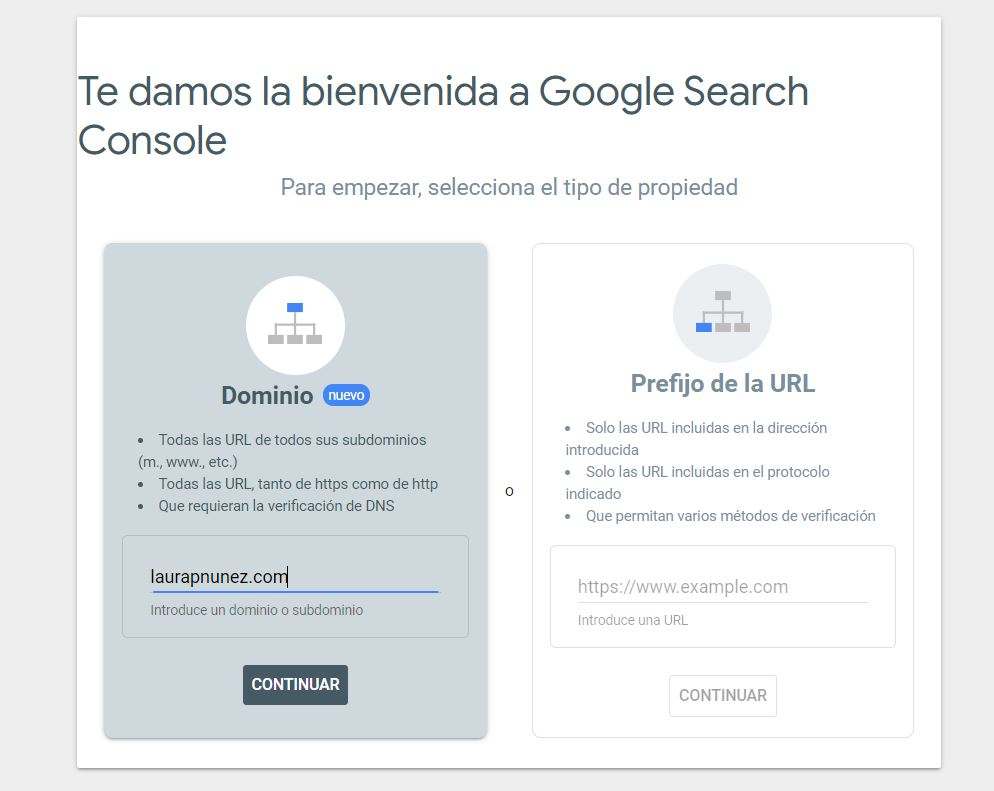¿Para qué sirve Google Search Console y cómo funciona?

Contenido del artículo
 ¿Qué es Google Search Console?
¿Qué es Google Search Console?
Google Search Console es una herramienta gratuita de Google con la que puedes “avisar” a Google que tienes una página web nueva y así te la indexe más deprisa (te la agregue a Google más rápidamente), también sirve para ver posibles errores en tu web y además te ayuda a monitorizar las palabras claves con las que están encontrando tu página.
¿Ok? ¿Hasta aquí fácil no?
Y… ¿Cómo me doy de alta en Google Search Console?
Para poder tener una cuenta en Search Console accede a esta URL. (Tendrás que acceder con tu cuenta de email de Gmail.)
https://search.google.com/search-console/welcome?hl=es
Si no estás logado con tu usuario de Gmail te pedirá que accedas con tu usuario y contraseña, una vez que lo hayas hecho directamente verás está página para poder configurarlo. Introduce el nombre de tu dominio y dale a continuar. (Mira en la imagen como lo hice yo)
Te aparecerá ahora una pantalla con un texto TXT para copiar que tienes que colocar en el CPANEL de tu hosting.

Accede al CPANEL de tu hosting (si no sabes como acceder pregunta en soporte de hosting, ellos te ayudarán):
Una vez estamos dentro ve a la sección de “Dominios” y accede dentro de “Zone Editor”.

Seleccionamos el dominio que queremos validar haciendo clic en “Administrar”.

En este punto es cuando podemos ver todos los registros ya creados en el hosting. Ahora decimos Agregar Nuevo Registro tipo TXT y metemos estos datos:
– Nombre: dominio que queremos verificar en Search Console, en mi caso mi dominio laurapnunez.com
– TTL (Time to Live): Dejamos el número 14400
– Tipo: TXT
– Datos TXT: El registro de validación facilitado por Google y que veíamos hace 3 imágenes y que empieza por google-site-verification=.

Ya lo tenemos listo.
Podemos ir a Search Console y verificar.
Ya tendríamos nuestro Google Search Console listo para empezar a conocer las posibilidades que nos ofrece.
¿Cómo funciona Google Search Console?
Aquí os voy a hacer un pequeño resumen de cada pestaña para ver lo que podríais hacer con esta herramienta.
Al acceder a la plataforma de nuevo https://search.google.com/search-console vemos estas pestañas:
Descripción General
Esta pestaña es un resumen de las opciones que vamos a ver más abajo. En una misma pestaña vemos el resumen de Rendimiento, Coberturas y Mejoras. Vamos a entrar más a fondo con estas 3 opciones.
Rendimiento
Aquí vemos como está funcionando nuestra web en los resultados de búsqueda de Google. (no incluyen los clics de anuncios pagados.)
Lo primero que vemos son los Clics Totales y las Impresiones Totales. ¿Ves arriba que puedes filtrar por dispositivo y por fechas? (cuantos usuarios han hecho clic en tu web desde Google y a cuantos simplemente les ha aparecido)
Abajo podemos ver las palabras clave, las páginas a las que han accedido, desde que países, dispositivos, apariencia de buscador y fechas.
Si marcamos posición media veremos en que posición sale nuestra página en diferentes palabras clave, esta pestaña es muy interesante.

¿Qué es interesante ver en esta pestaña?
1. Fíjate si tienes muchas impresiones de las páginas, pero pocos clics, quizás debieras revisar si la descripción o título de cada página no llama a hacer clic al usuario.
2. Puedes comparar periodos de tiempo para ver si han hecho efecto mejoras realizadas, puedes filtrar por palabras claves para ir a la que te interese analizar.
3. Fíjate en palabras clave que el usuario busca, quizás te compense hacer un post del blog sobre ese tema.
El objetivo es intentar mejorar el CTR medio que es el porcentaje de impresiones en los que han hecho clic, y a la vez mejorar también la posición media, que número de posición media en la que aparece tu web cuando un usuario está buscando.
Inspección de URLs
En esta opción puedes comprobar si tus URLs están indexadas en Google correctamente.
Como ves en la imagen de abajo, lo que tendrías que hacer es insertar una URL de tu página web en el buscador de arriba. Copias y pegas una URL completa, por ejemplo https://tudominio.com/entrada-1
Google Search Console te dirá en que estado está esta URL en concreto.
¿Qué es interesante ver en esta pestaña?
Cuando publiques un nuevo artículo o página en tu web, accede a esta pestaña y solicita a Google desde aquí la indexación de esta página. Google la indexará más rápido.

Cobertura
Desde esta pestaña puedes ver que páginas se están indexando y posibles errores de indexación. Esto te ayudará a ver si hay problemas en tu web para mejorar el SEO.
Hay 4 pestañas: Error, válidas pero con advertencias, Válidas y excluidas.
¿Qué es interesante ver en esta pestaña?
Google Search te ayuda a detectar errores que es importante que arregles y te ayuda a ver tus páginas excluidas. Estas últimas si has estado trabajando en SEO a la hora de eliminar contenido duplicado, es interesante que veas si realmente las está excluyendo.
Sitemap
WordPress por defecto te crea una URL con los enlaces de toda tu página web. Este enlace se llama Sitemap y hace que Google lea todas las páginas que componen tu web de una forma sencilla. Esta URL es
https://tudominio.com/wp-sitemap.xml (puedes comprobarlo con tu propio dominio)
Pues en esta pestaña de Google Search debes indicar cual es tu URL de tu sitemap.
En mi caso sería como esta imagen, la escribo completa y le doy a enviar.

Tendrás que comprobar unas horas o días después te aparece como correcto. Si no, vuelve a intentarlo, comprueba si la URL que añades es completa, con el https…, como en la imagen pero con tu dominio.
Retiradas de URLs
En esta sección puedes eliminar URLs que están apareciendo tuyas en Google y no quieres que aparezcan, por ejemplo:
1. Si sufriste un ataque de Virus y te creo URLs de spam y las quieres eliminar lo antes posible de Google para que no te penalize
2. Si escribiste un artículo de un blog pero lo quitaste
3. Si te está indexando alguna página legal que quieres que te indexe
4. Alguna página de tu web que esté dando error de no encontrada.

Métricas Web Principales
Esta métrica mide la velocidad de tu web con respecto a Google, lo que sería Google PageSpeed Insights, como digo en este artículo no te rayes si tu web Google la marca como lenta, ya que Google usa unos parámetros que la mayoría de los WordPress es casi imposible rebajar.
Si accedes en esta web GTMETRIX y tu web carga en menos de 5 segundos. Perfecto. Compruébalo.
Usabilidad Móvil
En esta opción Google nos avisa de elementos de tu página que no se ven bien en móvil y que sería importante que corrijas. Suelen ser cosas como que hay textos demasiado pequeños o elementos demasiado cerca unos de otros.
Como Google te dice en que página exacta de tu web detecta estos errores, está bien que lo revises y hagas estas pequeñas mejoras. Una ve hecho dale al botón de VALIDAR CORRECIÓN y dentro de una semana aproximadamente comprueba si siguen apareciendo estos errores.

Productos y Cuadro de Búsqueda
Esta es la parte más complicada de Google Search Console y en el que sería imposible explicarlo en un resumen de la herramienta y sí en un artículo más amplio. Si empiezas a leer y no sabes de que te hablo sigue hasta el siguiente ajuste, salta esta explicación.
En productos es donde Google lee nuestros Rich Snippets, si los tenemos o no y si están bien estructurados.
Los Rich Snippets es una manera de poder categorizar las distintas partes del contenido de tu web, como podrían ser: el autor del contenido, la valoración, productos, empresas, libros, vídeos, eventos, contactos etc. Si usas WordPress esto lo podrías hacer mediante un plugin.
En esta pestaña Google nos muestra si lo tenemos hecho de forma correcta y nos indica los errores a corregir.
Si quieres usar algún plugin para estos Rich Snippets el mejor es: Markup, lo tienes el repositorio de WordPress. Este es el plugin que hace que se muestre de forma correcta.
Acciones Manuales y Seguridad
Aquí nos mostrará problemas de seguridad que Google haya detectado en tu página.
Si habéis tenido algún problema de ataque de virus en vuestra página seguramente aquí os muestre la alerta. Lo que tenéis que hacer es arreglarlo (por ejemplo volviendo a un día anterior de la web restaurando con un backup, implementando un plugin de spam…) y solicitar a Google una revisión.
Los avisos que suelen mostrar es por problemas de spam, enlaces artificiales desde tu sitio web, redirecciones extrañas, contenido fraudulento etc… Aquí Google te dice los avisos más comunes y como solucionarlo.
Es importante que hagas caso a los avisos y que arregles estos problemas, si no Google podría bajarte posiciones o incluso eliminarte.

Enlaces
Muy interesante visitar esta opción si tienes una estrategia de LinkBuilding.
Enlaces Externos: Son las páginas más enlazadas desde páginas que no son las nuestras.
Enlaces Internos: Son las páginas más enlazadas desde nuestra propia página web.
Texto de enlace más frecuente: Es el texto por el que nos enlazan o enlazamos (Anchor Text), por ejemplo este enlace a mi página de Inicio. Diseñador Web WordPress. Aquí en este listado aparecería Diseñador Web WordPress. Es importante que consigas links con las palabras clave importante de tu web
Sitios web con más enlaces: También puedes ver los sitios desde donde te enlazan.
Herramientas e informes antiguos
Desde esta pestaña que he dejado aparte puedes ver herramientas que se usaban antiguamente en Google Search Console y que de momento Google está mirando como implementarlas de nuevo, con lo que no la vamos a ver porque si empiezas de 0 no las usarás, de momento. Cuando vuelvan a estar disponibles actualizaré este artículo para que estés al día.
¿Te has quedado sin saber algo de Google Search Console? Lo añadiré a este artículo. Espero que te haya servido de ayuda.
Ver tutorial Google Search Console en Vídeo